AutoIt实现文件上传
AutoIt目前最新是v3版本,这是一个使用类似BASIC脚本语言的免费软件,它设计用于Windows GUI(图形用户界面)中进行自动化操作。它利用模拟键盘按键,鼠标移动和窗口/控件的组合来实现自动化任务。
官方网站:https://www.autoitscript.com/site/
从网站上下载AutoIt并安装,安装完成在菜单中会看到图4.13的目录:
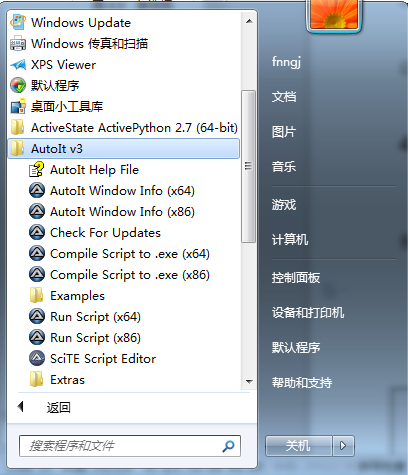
AutoIt Windows Info 用于帮助我们识Windows控件信息。
Compile Script to.exe 用于将AutoIt生成 exe 执行文件。
Run Script 用于执行AutoIt脚本。
SciTE Script Editor 用于编写AutoIt脚本。
<html>
<head>
<meta http-equiv="content-type" content="text/html;charset=utf-8" />
<title>upload_file</title>
<link href="http://cdn.bootcss.com/bootstrap/3.3.0/css/bootstrap.min.css" rel="stylesheet" />
</head>
<body>
<div class="row-fluid">
<div class="span6 well">
<h3>upload_file</h3>
<input type="file" name="file" />
</div>
</div>
</body>
<script src="http://cdn.bootcss.com/bootstrap/3.3.0/css/bootstrap.min.js"></script>
</html>
将上面的html代码保存为uplad.html文件,通过浏览器打开,效果如下:
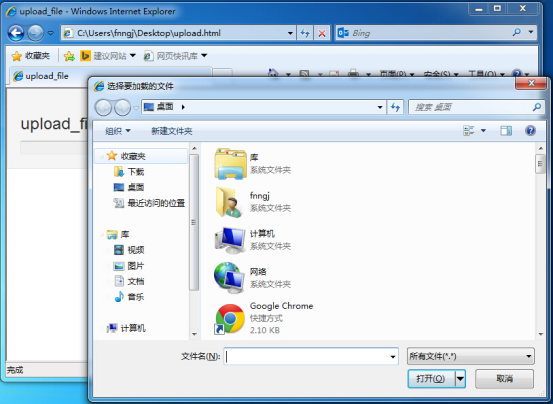
下面以操作upload.html上传弹出的窗口为例讲解AutoIt实现上传过程。
1、首先打开AutoIt Windows Info 工具,鼠标点击Finder Tool,鼠标将变成一个小风扇形状的图标,按住鼠标左键拖动到需要识别的控件上。
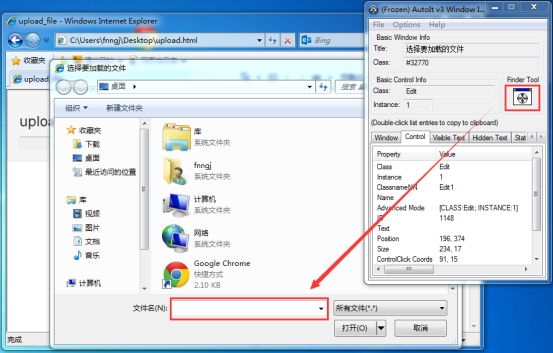
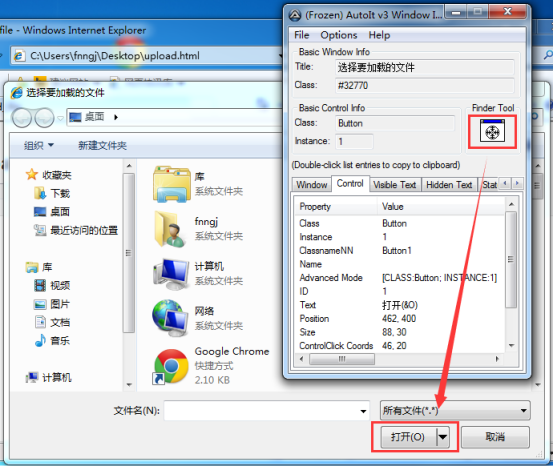
如图上图,通过AutoIt Windows Info 获得以下信息。
窗口的title为“选择要加载的文件”,标题的Class为“#32770”。
文件名输入框的class 为“Edit”,Instance为“1” ,所以ClassnameNN为“Edit1”。
打开按钮的class 为“Button”,Instance为“1” ,所以ClassnameNN为“Button1”。
2、根据AutoIt Windows Info 所识别到的控件信息打开SciTE Script Editor编辑器,编写脚本。
"选择要加载的文件"跟窗口的title一样
;ControlFocus("title","text",controlID) Edit1=Edit instance 1
ControlFocus("选择要加载的文件", "","Edit1")
; Wait 10 seconds for the Upload window to appear
WinWait("[CLASS:#32770]","",10)
; Set the File name text on the Edit field
ControlSetText("选择要加载的文件", "", "Edit1", "D:\\upload_file.txt")
Sleep(2000)
; Click on the Open button
ControlClick("选择要加载的文件", "","Button1");
ControlFocus()方法用于识别Window窗口。WinWait()设置10秒钟用于等待窗口的显示,其用法与WebDriver 所提供的implicitly_wait()类似。ControlSetText()用于向“文件名”输入框内输入本地文件的路径。这里的Sleep()方法与Python中time模块提供的Sleep()方法用法一样,不过它是以毫秒为单位,Sleep(2000)表示固定休眠2000毫秒。ControlClick()用于点击上传窗口中的“打开”按钮。
AutoIt的脚本已经写好了,可以通过菜单栏“Tools”-->“Go” (或按键盘F5)来运行一个脚本吧!注意在运行时上传窗口当前处于打开状态。
3、脚本运行正常,将其保存为upfile.au3,这里保存的脚本可以通过Run Script 工具将其打开运行,但我们的目的是希望这个脚本被Python程序调用,那么就需要将其生成exe程序。打开Compile Script to.exe工具,将其生成为exe可执行文件。如图下图:
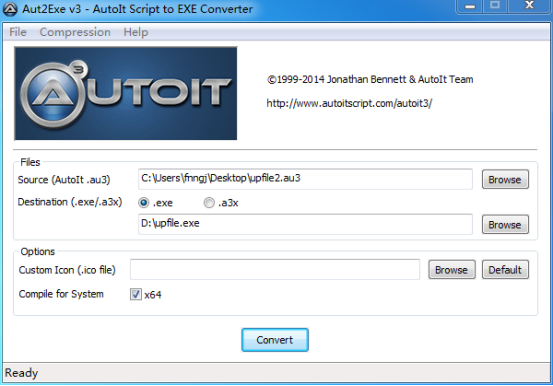
点击“Browse”选择upfile.au3文件,点击“Convert”按钮将其生成为upfile.exe程序。
4、下面就是通过自动化测试脚本调用upfile.exe程序实现上传了。
#coding=utf-8
from selenium import webdriver
import os
driver = webdriver.Firefox()
#打开上传功能页面
file_path = 'file:///' + os.path.abspath('upfile.html')
driver.get(file_path)
#点击打开上传窗口
driver.find_element_by_name("file").click()
#调用upfile.exe上传程序
os.system("D:\\upfile.exe")
driver.quit()
通过Python 的os模块的system()方法可以调用exe程序并执行。
了解了上传的实现过程,那么下载也是一样的。
AutoIt实现文件上传的更多相关文章
- python+selenium+autoit实现文件上传
问题 在做web端ui层自动化的时候会碰到文件上传的操作,经常有朋友问到,这里总结一下 解决方案 第一种:type=file的上传文件,类似如下的 使用类似这样的代码就可以完成: driver.fin ...
- selenium+java利用AutoIT实现文件上传
转自https://www.cnblogs.com/yunman/p/7112882.html?utm_source=itdadao&utm_medium=referral 1.AutoIT介 ...
- 使用AutoIt实现文件上传
在网页上上传文件的时候,Selenium无法直接操作如Flash.JavaScript 或Ajax 等技术所实现的上传功能,这时候我们需要借用一个叫做AutoIt的软件来帮助我们事先自动化的上传操作. ...
- python selenium +autoit实现文件上传 --实践
upload.html <!DOCTYPE html> <html> <head> <meta http-equiv="Content-Type&q ...
- 采用AutoIt实现文件上传
在非常规的上传界面中,AutoIt可以操作Windows资源管理器实现上传路径的输入. AutoIt中编辑以下脚本,需通过“AutoIt Windows Info”定位资源管理器路径输入位置信息及打开 ...
- autoit 处理文件上传弹出框,并在JAVA中调用
Java 代码 //定义exe 文件存放的绝对路径 File file2 = new File("."); String command = file2.getCanonical ...
- Selenium2学习-039-WebUI自动化实战实例-文件上传下载
通常在 WebUI 自动化测试过程中必然会涉及到文件上传的自动化测试需求,而开发在进行相应的技术实现是不同的,粗略可划分为两类:input标签类(类型为file)和非input标签类(例如:div.a ...
- Selenium3自动化测试【29】文件上传
日常在访问页面时,文件上传与下载操作也常常用到,因此在Web自动化测试中也会遇到文件上传的情况.针对上传功能,WebDriver并没有提供对应的方法.针对上传文件的场景主要有两种解决思路: 同步视频知 ...
- AutoIt实现Webdriver自动化测试文件上传
在运用WebDriver进行自动化测试时,由于WebDriver自身的限制,对于上传文件时Windows弹出的文件选择窗口无法控制,通过在网上查找资料锁定使用AutoIt来控制文件上传窗口. Auto ...
随机推荐
- 深入理解JS:执行上下文中的this(一)
目录 执行上下文与执行上下文栈 this 全局环境 函数环境 总结 参考 1.执行上下文与执行上下文栈 (1)什么是执行上下文? 在 JavaScript 代码运行时,解释执行全局代码.调用函数或使用 ...
- Nginx 的过滤模块是干啥用的?
上一篇文章我写了 Nginx 的 11 个阶段,很多人都说太长了.这是出于文章完整性的考虑的,11 个阶段嘛,一次性说完就完事了.今天这篇文章比较短,看完没问题. 过滤模块的位置 之前我们介绍了 Ng ...
- 微信小程序初探--写个扫雷分享给你玩
闲暇里,想学一下微信小程序, 于是,用微信小程序原生做了个扫雷玩. 以下略作总结,分享给大家. 微信里下拉,输入[mini计算器], 看到这个图标的就是了: 说好的扫雷,怎么变成计算器了?原因后面解释 ...
- [ubuntu][mysql 5.7]安装后没有密码?如何登录
环境:(2020-04-21) WSL ubuntu LTS 18.04.1 mysql Ver 14.14 Distrib 5.7.29, for Linux (x86_64) 找到随机密码 # 显 ...
- C#基础之方法的重载
在C#语言中,方法的重载作用非常大,但是使用重载需要注意方法的签名,必须有一种要不一样,具体指的是: 1.方法的返回值类型 2.方法的形参类型 3.形参类型的顺序 4.形参的个数 4.泛型的类型< ...
- GDI泄漏排查经验零散总结
1.GDI对象以及释放方法: GDI对象 产生方法 销毁方法 位图(HBITMAP) CreateBitmap,CreateBitmapIndirect, CreateCompatibleBitmap ...
- 【转】roc曲线与auc值
https://www.cnblogs.com/gatherstars/p/6084696.html ROC的全名叫做Receiver Operating Characteristic,其主要分析工具 ...
- HEARTBLEED 漏洞复现
漏洞分析的两篇文章 https://blog.csdn.net/javajiawei/article/details/82429886 https://xz.aliyun.com/t/1771 set ...
- Java实现 LeetCode 753 破解保险箱(递归)
753. 破解保险箱 有一个需要密码才能打开的保险箱.密码是 n 位数, 密码的每一位是 k 位序列 0, 1, -, k-1 中的一个 . 你可以随意输入密码,保险箱会自动记住最后 n 位输入,如果 ...
- Java实现 蓝桥杯 算法训练 最小乘积
算法训练 最小乘积(基本型) 时间限制:1.0s 内存限制:512.0MB 问题描述 给两组数,各n个. 请调整每组数的排列顺序,使得两组数据相同下标元素对应相乘,然后相加的和最小.要求程序输出这个最 ...
